

Hot Folder to katalog, który jest nieustannie skanowany przez aplikację Publisher Select 3. Gdy katalog Hot Folder jest aktywny, każdy nowy dokument, który się w nim znajdzie, jest automatycznie dodawany do zadania powiązanej drukarki. Zostanie zastosowany szablon wybrany dla katalogu Hot Folder.
W danym momencie obie drukarki mogą posiadać do pięciu aktywnych katalogów Hot Folders.
Jeśli zadanie zawiera dokumenty dodane ręcznie, dokumenty znajdujące się w katalogu Hot Folder, który posiada wyłączone ustawienie [Automatyczne drukowanie], nie będą dodawane do tego zadania.
Można również ustawić częstotliwość sprawdzania katalogu Hot Folders, patrz Ustawienia zaawansowane
W celu usunięcia katalogu Hot Folder kliknij ikonę usuwania, która zostaje wyświetlona po prawej stronie katalogu Hot Folder, gdy ustawisz wskaźnik myszy na katalogu Hot Folder.
Kliknij [Opróżnij], aby usunąć wszystkie pliki z wszystkich katalogów Hot Folders wybranej drukarki, gdy jest włączona aplikacja Publisher Select 3.
Gdy katalog Hot Folder jest w trybie ostrzegania, jego tło zmienia kolor na pomarańczowy.
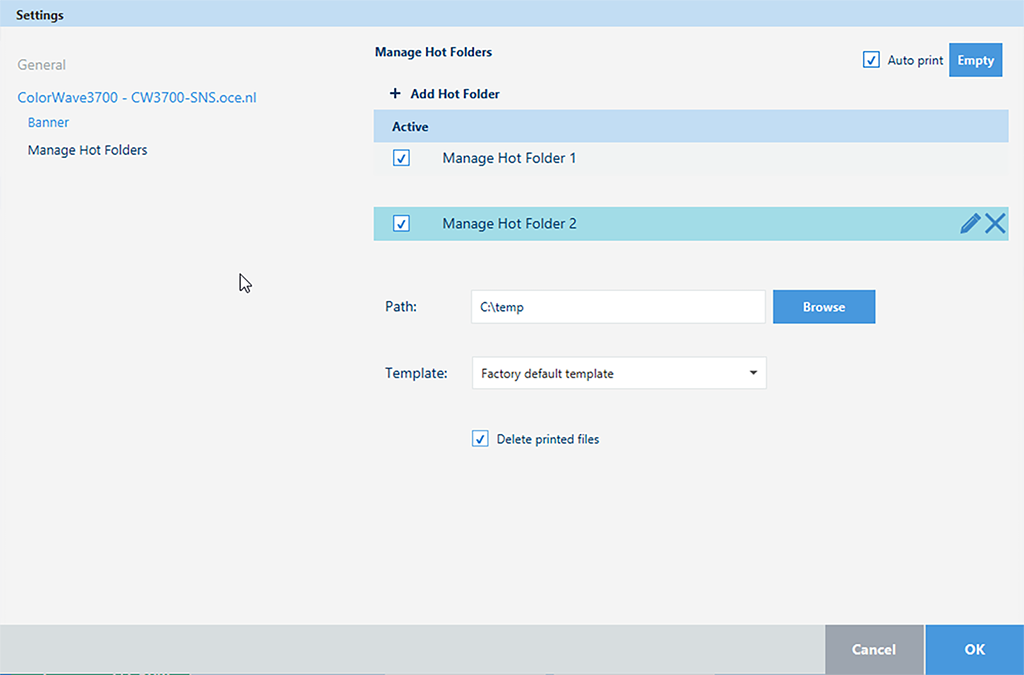
|
Ustawienie |
Operacja |
|---|---|
|
Pole wyboru |
Zaznacz pole wyboru przed katalogiem Hot Folder, aby aktywować katalog Hot Folder. Katalog Hot Folder musi być aktywny, aby była możliwa zmiana pozostałych ustawień. |
|
[Hot Folder nazwa:] |
Wprowadź nazwę dla katalogu Hot Folder. Każdy katalog Hot Folder musi posiadać unikatową nazwę. |
|
[Ścieżka:] |
Wybierz lokalizację dla katalogu Hot Folder. Każdy katalog Hot Folder musi posiadać unikatową ścieżkę. Aplikacja Publisher Select 3 będzie nieustannie skanowała zawartość tego folderu. Aplikacja będzie dodawała każdy nowy plik znaleziony w katalogu Hot Folder do zadania powiązanej drukarki z zastosowaniem szablonu wybranego dla katalogu Hot Folder. |
|
[Szablon:] |
Wybierz szablon, który będzie używany dla każdego nowego pliku w katalogu Hot Folder. |
|
[Skasuj wydrukowane pliki] |
Wybierz tę opcję, aby usunąć pliki z katalogu Hot Folder po ich pomyślnym wydrukowaniu. Ta opcja jest dostępna po wybraniu funkcji [Automatyczne drukowanie]. |